GNOME es una interfaz gráfica de usuario (GUI) de Linux bastante simple y optimizada. Proporciona una experiencia de escritorio única. GNOME debería ser adecuado para usted si está buscando un diseño de interfaz de usuario diferente y moderno. El entorno de escritorio GNOME (DE) es extremadamente intuitivo y fácil de usar. Es el DE predeterminado en muchas distribuciones populares de Linux como Ubuntu, Fedora, Manjaro , etc.
Podemos cambiar la apariencia de nuestro DE usando la herramienta gnome-tweaks. Para cambiar el tema, debemos instalar la herramienta gnome-tweaks y la extensión del tema del usuario. Siga los pasos a continuación para cambiar su tema GNOME DE.
Paso 1: instale gnome-tweaks ejecutando el siguiente comando en la terminal.
sudo apt actualizar && sudo apt instalar gnome-tweaks
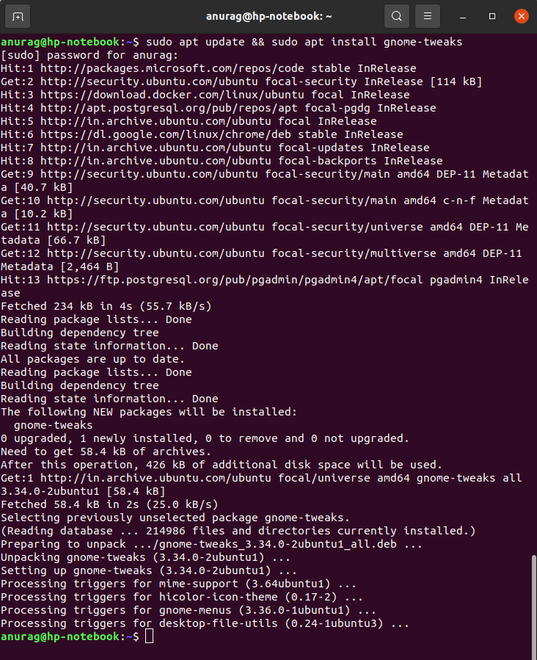
Paso 2: instale el navegador de integración de shell de GNOME y las extensiones de tema de usuario.
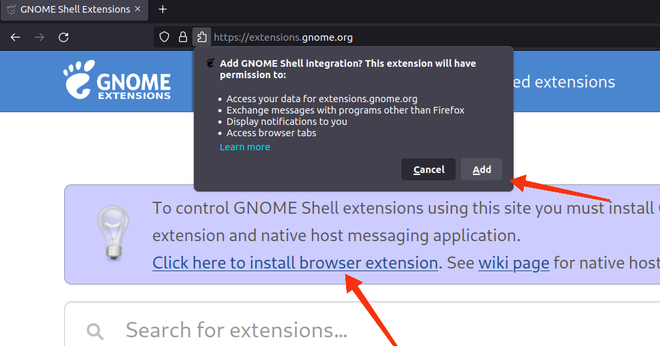
La extensión del tema del usuario se ha instalado correctamente.
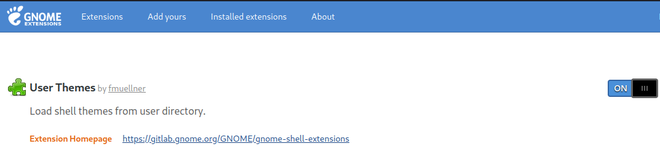
Paso 3: Elija un tema de su elección. Aquí hemos descargado el tema Sweet Colorful Gtk https://www.gnome-look.org/p/1253385. Podemos descargar muchos temas desde https://www.gnome-look.org/
Paso 4: Extraiga y aplique el tema:
- Extráigalo a la carpeta » .themes «. Sugerencia : presione (CTRL + H) para ver los archivos y carpetas ocultos.
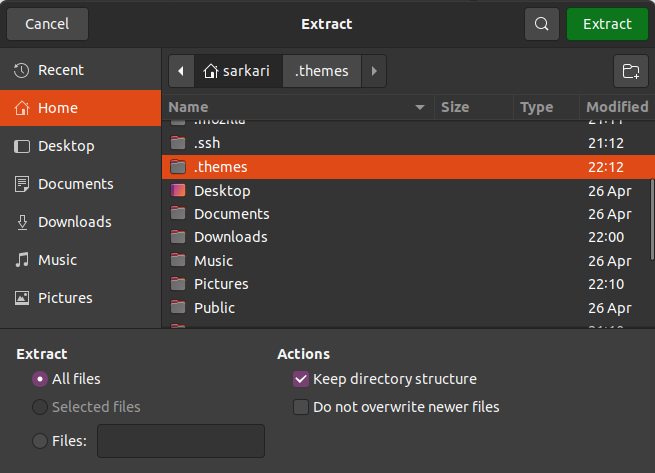
2. Aplíquelo usando la herramienta gnome-tweaks.
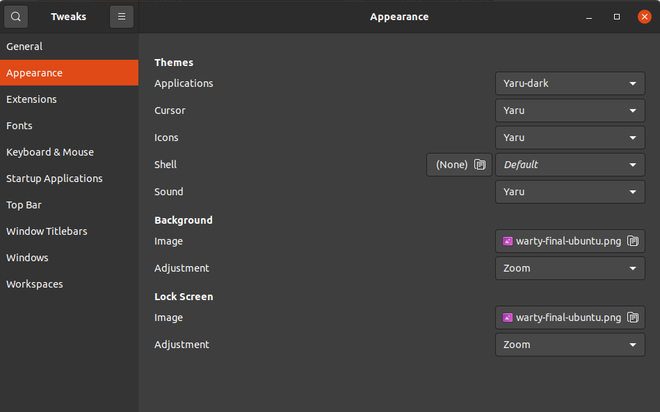
Paso 5 : Vaya a: Apariencia -> Temas -> Aplicaciones -> seleccione su tema.
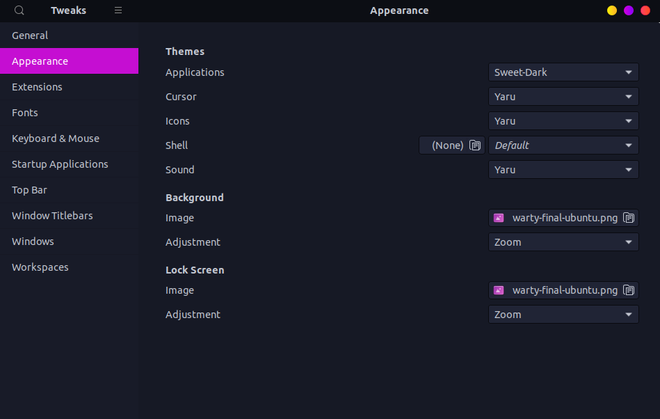
Entonces, hemos cambiado con éxito nuestro tema en el entorno de escritorio Gnome.
Publicación traducida automáticamente
Artículo escrito por anuragsinghrajawat22 y traducido por Barcelona Geeks. The original can be accessed here. Licence: CCBY-SA